
Aplikacija Mail je privzeti e-poštni odjemalec v operacijskem sistemu Windows 10. Poštna aplikacija je bila prvič predstavljena v sistemu Windows 8 in je bila bistveno izboljšana v operacijskem sistemu Windows 10. Pošta ne podpira samo Microsoftovih računov, ampak tudi druge račune.
Če se vaša pošta ne sinhronizira, se ne odpre ali pokaže napako, lahko ponastavitev aplikacije odpravi te težave.
Ponovna namestitev aplikacije Mail je najboljši način, da izbrišete podatke svojih poštnih aplikacij in odpravite vse težave. Toda ponastavitev e-poštne aplikacije je veliko lažje kot pa jo znova namestite. Poleg tega je večino težav mogoče rešiti s ponastavitvijo aplikacije Mail. Ko ponastavite aplikacijo v operacijskem sistemu Windows 10, se registracija v napravi izbriše, spet jih morate vnesti.
Ponastavitev e-poštne aplikacije v sistemu Windows 10
Sledite spodnjim nasvetom za ponastavitev aplikacije za pošto v sistemu Windows 10.
Pomembno: Možnost ponastavitve nastavitev aplikacij v operacijskem sistemu Windows 10 je na voljo s posodobitvijo - Anniversary Update. Moral bi zgraditi 14379 ali novejšo za ponastavitev nastavitev aplikacij. Vnesite winver.exe v naslovno vrstico Explorerja in pritisnite Vnesite, da preverite svojo številko gradnje sistema Windows 10.
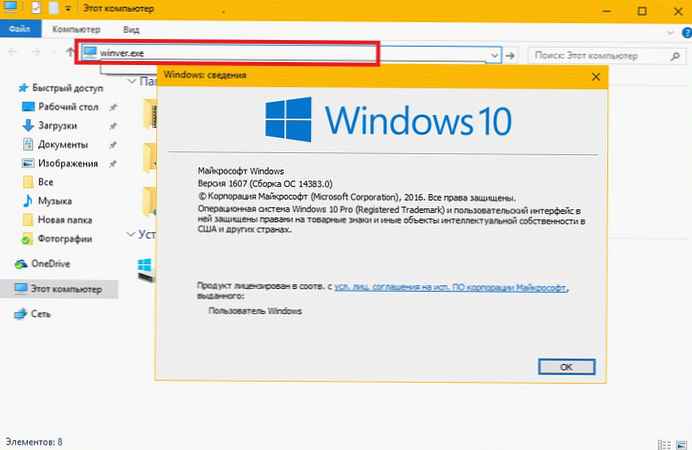
1. korak: Odpri aplikacijo Možnosti sistema Windows. Možnosti odprete na več načinov, vendar je najlažji način, da na levi strani menija Start kliknete ikono Nastavitve v obliki zobnika..
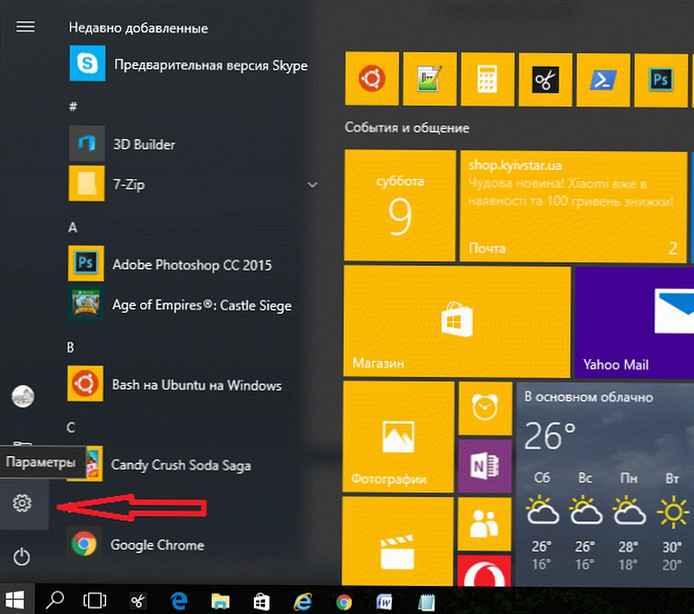
2. korak: V možnostih Windows kliknite ikono Prijave.
3. korak: Kliknite element - Aplikacije in funkcije .
4. korak: Na seznamu programov, ki se odpre, poiščite Pošta in koledar, in nato kliknite nanjo, da vidite povezavo dodatni parametri. Pritisnite gumb Dodatne možnosti.
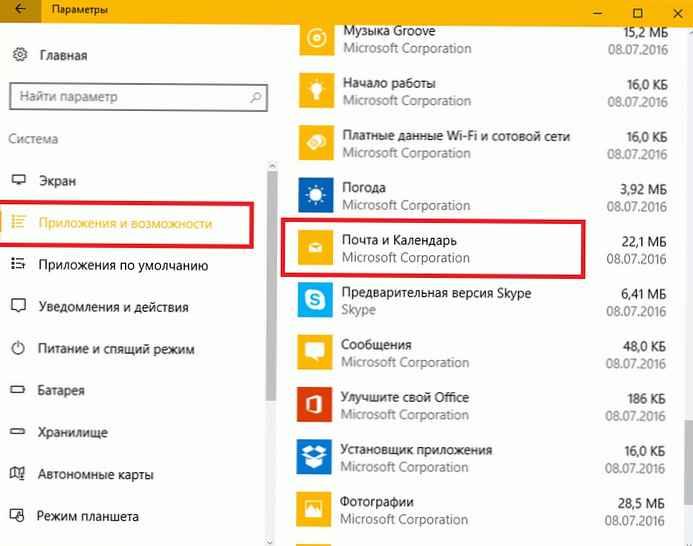
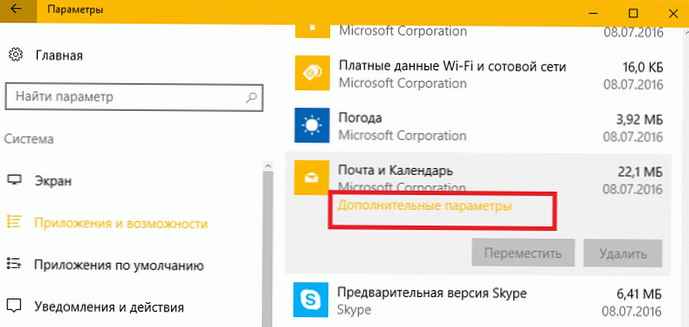
5. korak: Kliknite na gumb Ponastavitev. Videlo se bo potrditveno pogovorno okno in kliknite Ponovno tipka za ponastavitev, izbrisati vse podatke in obnoviti aplikacijo Pošta in Koledar.
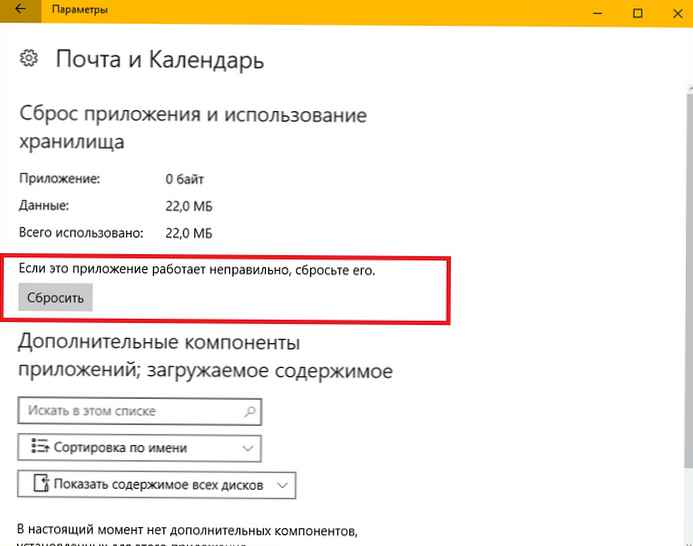
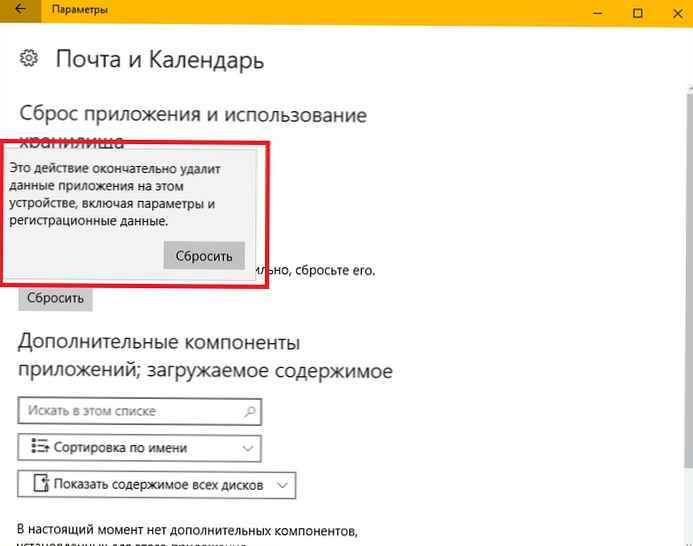
6. korak: Zaženite aplikacijo Pošta, po ponastavitvi aplikacije vnesite podatke e-poštnega računa.
Aplikacija naj bi se zdaj odprla in delovala brez težav. Če vam zgoraj opisana metoda ni pomagala, lahko vedno odstranite aplikacijo Pošta in namestite najnovejšo različico iz trgovine Windows.











